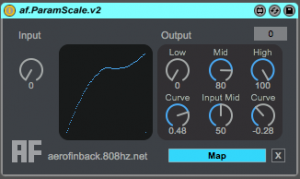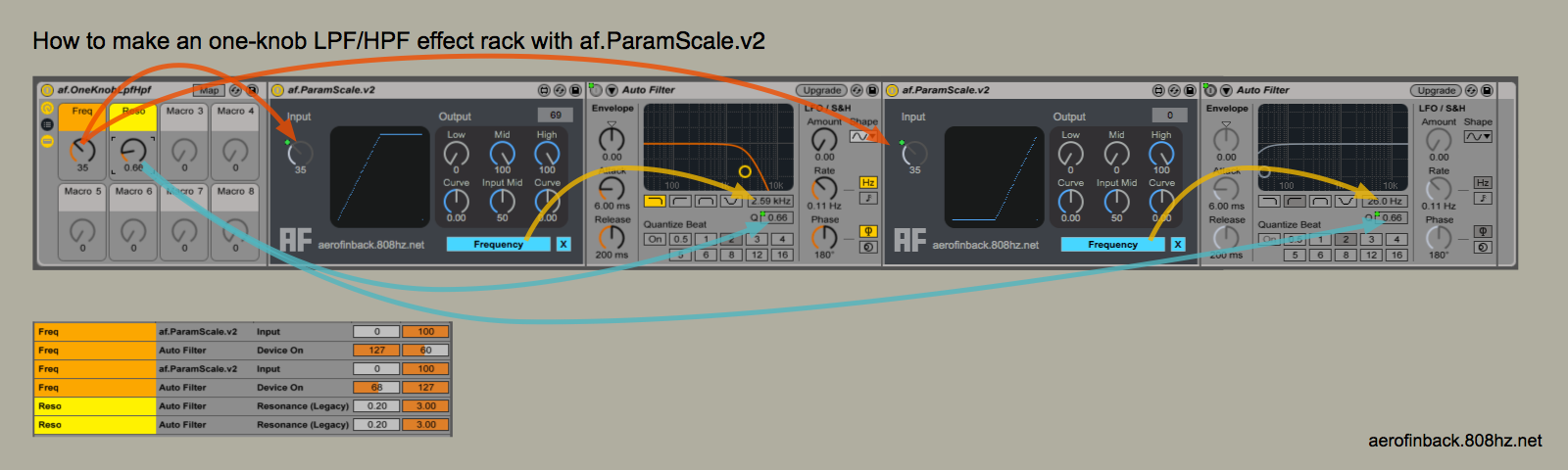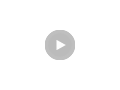Max For Live : af.ParamScale.v2.1
追記 : 2019.6.21
v2 → v2.1
ロード時に値変換が行われない問題を修正しました。
追記 : 2015.12.3
カーブを設定できるようにバーションアップしました。
Ableton Liveをライブパフォーマンスに使うとき、MIDIコントローラのツマミを真ん中を境に、左半分と右半分で異なる変化量でコントロールしたい事があります。
例えば一つのツマミで、左に回すとLPFが、右に回すとHPFがかかり、真ん中ではエフェクトがかからないDJミキサーについているアレをAbleton Liveのエフェクトで実現したい時などです。

なんとなく、Audio Effect Rackのマクロコントロールを駆使すれば実現できそうな気がしますが、ツマミの左半分ではLPFのカットオフ周波数だけを動かし、HPFのカットオフ周波数は動かさず最低にしたままにしておくことができません。右半分についても同様です。
そこで、Max For Liveを使って、ツマミの値を左半分と右半分で異なる変化量に変換できる「af.ParamScale」を作ってみました。
ダウンロード
www.maxforlive.comからダウンロードできます。
インストール
拡張子amxdのMaxForLiveオーディオエフェクトデバイスファイルは、下記フォルダにコピーして下さい。
- Mac
- ~/Music/Ableton/User Library/Presets/Audio Effects/Max Audio Effect/
- Windows
- C:¥Users¥USERNAME¥Documents¥Ableton¥User Library¥Presets¥Audio Effects¥Max Audio Effect¥
使い方
- Input
- 入力。このツマミをMIDIコントローラのツマミに割り当てます
- Output
-
- Low
- 入力が0の時の出力値
- Curve
- Low側のカーブ設定
- Mid
- 入力が[Input Mid]で設定する値に達した時の出力値
- Input Mid
- 入力の境界値。ここで設定する入力値を境に出力変化量を変える事ができます。50が設定されていれば、ツマミの中心を境に、左と右で出力変化量を変える事ができます。
- High
- 入力が最大の時の出力値
- Curve
- High側のカーブ設定
- Map
- Mapボタンをクリックした後、変換対象としたいパラメータをクリックします。また[X]ボタンをクリックする事で解除します。
One-Knob Lpf/Hpfの実現
「af.ParamScale」を使えば、Auto Filterを二つ使って、左に回すとLPFが、右に回すとHPFがかかるフィルタエフェクトを実現できます。
▼このエフェクトラックをダウンロードする
※「af.ParamScale.v2」のインストールが必要です
EQ ThreeをDJ用EQとして使えるようにする
EQ3の各Gainはなぜかセンターで0dBとはならず、非常に使いにくいですが、「af.ParamScale」をつかって、ツマミの真ん中で0dBになるように調整できます。
▼このエフェクトラックをダウンロードする
※「af.ParamScale.v2」のインストールが必要です